第一章 Excel97 概述
一、Excel97的特点和功能
1、电子表格是一种二维表格;
2、三个主要功能:1.电子表格; 2.表格数据计算统计; 3.图表; ;
二、Excel97的基本概念和术语
1、工作簿: 若干工作表的集合;保存和处理数据文件时是指保存/处理工作簿 (.XLS文件)
2、工作表:在Excel中我们直接处理的对象;
3、单元格:长方形表格 256列*65536行 (列标题、行标题)
4、完整单元格地址:[工作簿名称]工作表标签!列标题行标题
单元格地址是指单元格在工作表中的位置.
5、活动单元格:正在处理的单元格。
三、Excel97的工作区组成
编辑栏:用来输入或编辑单元格、图表的值或公式。
第二章 工作表的编辑与输出
2.1 工作表内容的输入与编辑
一、表项内容输入
例1、输入以下表格内容:
| 彩电生产厂家 | 生产能力 | 库存量 | 销售量 | 销售金额(亿) |
| 长虹 | 200万 | 2万 | 198万 | 1.7¥ |
| 康佳 | 150万 | 80万 | 70万 | 0.7¥ |
| 熊猫 | 80 万 | 35万 | 45万 | 0.3¥ |
| TCL | 130 万 | 70 万 | 60万 | 0.2¥ |
| 海尔 | 300万 | 30万 | 270万 | 2.4¥ |
(表一)
1、更改列宽 (缺省8个字符)
2、合并单元格
3、指定单元格数据格式
[格式]→[单元格]→数字
4、自动填充输入
例2(2008年家庭月收支情况表)
(表二)
二、表项内容的编辑 ——剪切、复制、清除、删除
1、清除与删除的区别
操作:(表二)
(清除表格二固定收入内容)
(删除表格二额外收入)
将物业改成物业管理费用
2、[插入]、单元格、行、列
操作:(表一)在添加表头,内容为:“2007年7月部分彩电企业销售情况表”,并合并居中。
(表二)在物业插入一列名称为:孩子学杂费
3、查找与替换
操作:
查找 (表二)中“水电”替换为“水电费”
4、单元格的边框和底纹
操作方法:格式—单元格
操作:对(表二)进行边框和底纹的修饰
三、工作表的输出与打印
操作:输出打印设置
第三章 工作表的数据处理
一、公式的应用
1.公式包括的元素 单元格引用位置
数值
工作表函数以及名字
2.输入公式的方法:选定要输入公式的单元格,以“=”开始的,后面由操作数和运算符构成。
二、运算符(四种)
1.算术运算符:可完成基本的数学运算。 (+,-,*,/等)
2.比较运算符:可以比较两个数值并产生逻辑值TRUE或FALSE。 (略)
3.文本运算符:“&”可以将一个或多个文本连接为一个组合文本。 (略)
注意:用“&”连接的两边的文本值必须分别用“”引起来 (略)
4.逻辑运算符 .NOT. .AND. .OR.
三、公式中单元格位置的引用
1、单元格引用:基于工作表中行号列标。
2、按复制到其它单元格后单元格地址是否改变,分 :
(1)相对引用:改变
(2)绝对引用:不变
(3)混合引用:在一个单元格地址中,既有相对地址引用,又有绝对地址引用。
Δ另;外部引用是指引用其他工作簿中的单元格。
3、利用公式求和、以及平均值
例3:
作业:
1、输入如图表格:
2、综合题:
按下面的要求顺序完成所有任务(共10题)
从A1单元格开始输入下面的[样表]
注意:“*”号部分的数据不要求输入
[样表]
学号 姓 名 性别 毕业日期 语文 数学 英语 年龄 总分
0101 红眼病 男 78.4.21 85 88 64 28 **
0102 黄脸婆 女 82.5.16 65 55 82 18 **
0103 绿帽子 男 85.4.21 92 66 67 32 **
0104 黑社会 男 77.3.19 43 70 51 41 **
0105 白毛女 女 45.8.20 95 94 97 37 **
0106 灰姑娘 女 66.6.26 62 81 88 56 **
0207 青面兽 男 88.8.28 40 76 60 17 **
人数 ** 各科平均 ** ** **
2、在“语文”栏前增加一列“政治”(注意显示格式);
分数依次为:80、90、67、44、81、75、67
3、将各科成绩不及格的单元格“反白显示”(黑底白字);
4、在表前插入一行输入标题“学生成绩分析表”;
格式为:隶书,18号,蓝字黄底,标题在表格上位置“合并居中”排列。
5、利用公式统计“*”号所在单元格位置上的数据;
其中:“人数”的显示格式为“*人”
“总分”和“各科平均”的显示格式为“**.*”(保留1位小数)
6、表格中的所有数据居中排列;
7、将“灰姑娘”整行移动到“黄脸婆”之前;
删除“性别”整列数据;
将“年龄”整列移动到“毕业日期”之前;
8、将“毕业日期”栏目设为“最合适的列宽”,四科成绩所在栏目列宽设为“6”;
9、将“毕业日期”栏数据的显示格式变为“英文月份-两位年份”;
10、为表格画上“田字格”框线后,将栏目名称下的框线改为粗线。








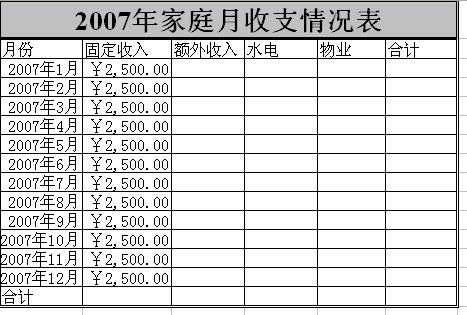
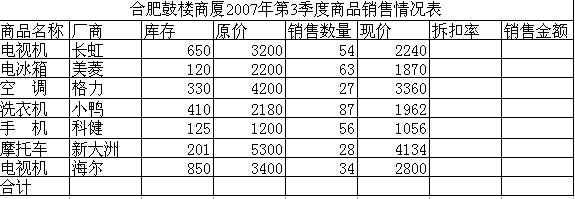















 3713
3713

 被折叠的 条评论
为什么被折叠?
被折叠的 条评论
为什么被折叠?








